Как запомнить пароли на все приложения в интернете
Как хранить свои пароли, чтобы они не были утеряны в будущем? В статье рассмотрим несколько способов по хранению паролей, разберем лучшие программы, которые надежно сохранят ваши пароли.
Почему безопасность паролей важна
Ведь безопасность пароля важна для того, чтобы злоумышленники не использовали ваши данные в своих целях, не смогли взломать аккаунты на сервисах и так далее.
Как хранить свои пароли? Существует много способов, которые защитят ваши пароли. Они могут быть связаны с сервисами, программами и зависят от того человека, который придумал пароль.
Далее будут представлены проверенные варианты хранения паролей на компьютере и в браузере.
Как хранить свои пароли, используем 8 способов
Итак, чтобы сохранить пароли в Интернете и на компьютере от чужих глаз, используйте следующие способы:
- Запомните пароль. Если у вас мало аккаунтов в Интернете, мало сервисов на которых вы работаете, то достаточно запомнить пароль. Несложные пароли легко запоминаются, вы можете в любой момент внести его на сервис от руки.
- Записываете пароли в блокнот или другую бумагу. Это тоже проверенный вариант сохранения паролей. Пишите ручкой в вашем блокноте все пароли, которые у вас есть и убирайте блокнот в то место, где никто кроме вас его не достанет.
- Переносите пароли на флешку или другие накопители. Флешка – это отличный инструмент для сохранения и переноса данных. Создаете в ней папку и текстовый документ. Далее копируйте пароли с компьютера и вставляете в подготовленном документе.
- Используйте программы – менеджер паролей. Вы можете скачать и установить на компьютер менеджер паролей, затем закинуть в программу данные и защитить их одним паролем.
- Сохраняем пароли в браузере автоматически. В любом браузере можно включить функцию автоматического сохранения паролей. В некоторых обозревателях она включена по умолчанию. Вам лишь нужно ввести пароль на каком-нибудь сайте, например, Вконтакте и он успешно сохранится. При следующих заходах, пользователю не придется вводить пароль.
- Шифруем пароли в электронном виде. Если у вас есть на компьютере какой-либо пароль, его можно зашифровать. Для этого можно поставить общий пароль на текстовый документ или защитить его паролем через архив Zip.
- Сохраняем пароли в текстовом файле. Это наиболее простой способ хранения паролей. Вы создаете текстовый документ на компьютере через правой кнопкой мыши. Далее записываете туда важные пароли и переносите файл на жесткий диск.
- Убираем из пароля символы. Если вы решили хранить пароли на компьютере, то уберите из паролей несколько символов и часть из них храните, например, в блокноте или флешке. Когда придет время вводить пароль, добавляете недостающие символы пароля и входите на нужный ресурс.
С помощью этих способов вы сохраните пароли. Они по-своему хороши, имеют плюсы и минусы. Если у вас нет своего бизнеса в Интернете , вы можете использовать программы, которые обезопасят ваши пароли. В другом случае, на компьютере нужно иметь качественный антивирус и максимальную защиту от взлома.
Программы для хранения паролей
На блоге размещалась статья, в которой показывали программы для эффективной работы ПК . Здесь мы рассмотрим лучшие утилиты по сохранению паролей:
- Программа Пассворк. Это корпоративный менеджер паролей для вашей работы за компьютером и бизнеса.
- LastPass. Эта программа сохранит ваши пароли надежно. Ее использование – бесплатно. Данная программа подойдет для личного использования и бизнеса.
- Менеджер паролей Dashlane. Сохраняет пароли любой сложности.
- Программа KeePass. Еще одна утилита, которая умеет хранить пароли. Работает в Виндовс, на Андроид и других операционных системах.
- Менеджер паролей Яндекс. Данный браузер имеет встроенный инструмент, который позволяет сохранить пароли. Вам даже не придется скачивать дополнительное ПО на компьютер.
Данные программы работают. Если они вам не понравятся, вы можете найти в Сети еще утилиты.
Как хранить свои пароли через программу Яндекс
Итак, чтобы сохранить пароли, откройте браузер Яндекс и войдите на сервисы, сайты. Он должен автоматически их сохранить. Затем, для защиты сохраненных паролей нужно создать один сложный пароль. Это делается через менеджер паролей Яндекса.
Вы можете входить в приложения и на сайты на разных устройствах с помощью паролей, сохраненных в аккаунте Google, если вы:
- либо включили синхронизацию в браузере Chrome на устройстве Android;
- либо вошли в Chrome на компьютере.
Как сохранять пароли в аккаунте Google
Если параметр Предлагать сохранение паролей включен, то при вводе пароля на новом сайте или в новом приложении будет появляться запрос на сохранение этого пароля. Эта функция работает в браузере Chrome и на устройствах Android.
Чтобы добавить пароль для сайта или приложения в аккаунт Google, нажмите Сохранить. Если на устройстве Android выполнен вход в несколько аккаунтов, вы можете выбрать, в каком из них сохранить пароль.
Как включить или отключить сохранение паролей
Благодаря функции сохранения паролей в Chrome вы можете входить на сайты, не вводя учетные данные.
Функция сохранения паролей включена по умолчанию. Чтобы отключить ее или включить снова, следуйте инструкциям ниже.
- Откройте Chrome на компьютере.
- В правом верхнем углу экрана нажмите на изображение профиля Пароли.
- Включите или отключите параметр Предлагать сохранение паролей.
Как включить или отключить сохранение паролей для определенных сайтов или приложений
Вы можете запретить сохранять пароли для определенных сайтов. Когда Chrome предложит запомнить данные, выберите Нет. Запрос для страницы больше не появится.
Чтобы посмотреть и изменить список сайтов, для которых вы запретили сохранять пароли, выполните следующие действия:
- Откройте Chrome на компьютере.
- В правом верхнем углу экрана нажмите на изображение профиля Пароли.
- Если вы не видите свой аккаунт Google, включите синхронизацию в Chrome.
- Найдите раздел "Сайты, пароли для которых не сохраняются". Чтобы удалить сайт из списка, нажмите на значок "Удалить" .
Как включить или отключить функцию автоматического входа
Вы можете включить автоматический вход на сайты и в приложения с помощью сохраненных паролей. Если отключить эту функцию, учетные данные будет необходимо вводить каждый раз.

Если мы собираемся и дальше полагаться на такой древний способ идентификации, как пароли (а лучшего варианта, увы, у нас пока нет), нам придется придумать, как научиться их легко запоминать. Собственно, именно этим и озадачились ребята из Университета Карнеги — Меллона. К сожалению, для того, чтобы запоминать пароли, нам в любом случае придется делать то, чего никто не любит, — учить наизусть.
Однако существуют способы повышения эффективности этого процесса — чтобы можно было зубрить меньше, а запоминать лучше. Как показывает исследование, отличных результатов позволяет добиться сочетание мнемоники и интервальных повторений.
Конструкция паролей, которую предлагают исследователи, в общих чертах повторяет ту, что описана в известном комиксе xkcd. Если говорить коротко, основная мысль состоит в использовании словосочетаний вместо видоизмененных слов:

Это целых шесть слов, и составленный из них пароль будет вполне взломоустойчивым — вы можете убедиться в этом на нашей страничке проверки надежности паролей. И вот в чем идея: вам не обязательно держать в памяти все эти слова.
Лучшие результаты показала группа, в которой первый интервал — с момента запоминания до первой проверки — составлял 12 часов, а каждый последующий интервал увеличивался в полтора раза. Последняя, девятая проверка происходила примерно через 102 дня. Так вот, в этой группе 77,1% участников успешно вспомнили все четыре истории на всех девяти проверках. Я связался с руководителем исследования Иеремием Блоки (Jeremiah Blocki) и спросил, соответствуют ли итоги исследования тому, что он ожидал получить.
Интересное совпадение: в большинстве случаев забывание происходило как раз в первые 12 часов — 94,9% участников исследования, успешно вспоминавших информацию на ранних проверках, продолжали помнить ее и на всех последующих проверках.
Что закономерно: результаты тех участников, которые запоминали одну или две сценки, были гораздо лучше, чем у тех, кто запоминал сразу четыре. Это кажется очевидным, но интереснее то, насколько проще запомнить один-два пароля описанным методом: 100% участников, запоминавших одну-две истории, успешно вспоминали их на всех этапах проверки.
Какие же выводы мы можем сделать из этого исследования? В первую очередь тот, что запомнить один или два пароля гораздо проще, чем запомнить четыре, не говоря уже о большем их количестве. Это вполне совпадает с практикой, показывающей, что едва ли не все люди используют один пароль для нескольких сервисов, даже несмотря на уверенность в том, что это плохая идея. Так что пароли, как ни крути, уязвимы: даже если не получится взломать подбором, есть шанс украсть пароль на одном сервисе и таким образом получить доступ к остальным.
Чтобы каждый раз при посещении сайта не вводить регистрационные данные, мы всего один раз вводим свои логин и пароль и сохраняем их в браузере, а потом (при последующих посещениях сайта) браузер сам подставляет сохраненные данные, избавляя нас от их запоминания и ручного ввода.
Как запомнить пароль в браузере Google Chrome
После ввода логина и пароля браузер Google Chrome во всплывающем меню предлагает сохранить пароль для данного сайта. Выглядит это так:
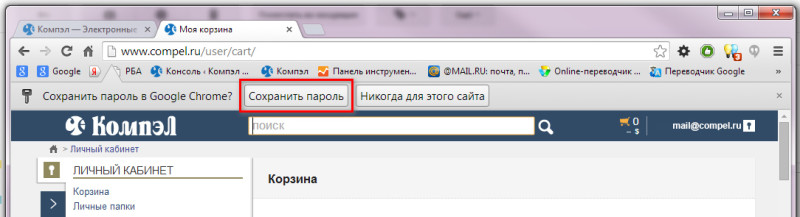


В следующий раз вам уже будет предложено сохранить пароль в соответствующем всплывающем меню. Если вы просто закроете это меню, не выбрав ничего, то в следующий раз после ввода логина и пароля браузер снова предложит вам сохранить пароль для этого сайта.
Если когда-то вы выбрали «Никогда для этого сайта», а теперь хотите чтобы браузер все-таки сохранил пароль, то необходимо в настройках «Пароли и формы» выбрать «Управление сохраненными паролями» и удалить нужный вам сайт из поля «Сайты, пароли для которых не сохраняются».
Как запомнить пароль в браузере Mozilla Firefox
Всплывающее окно в браузере Mozilla Firefox выглядит так:

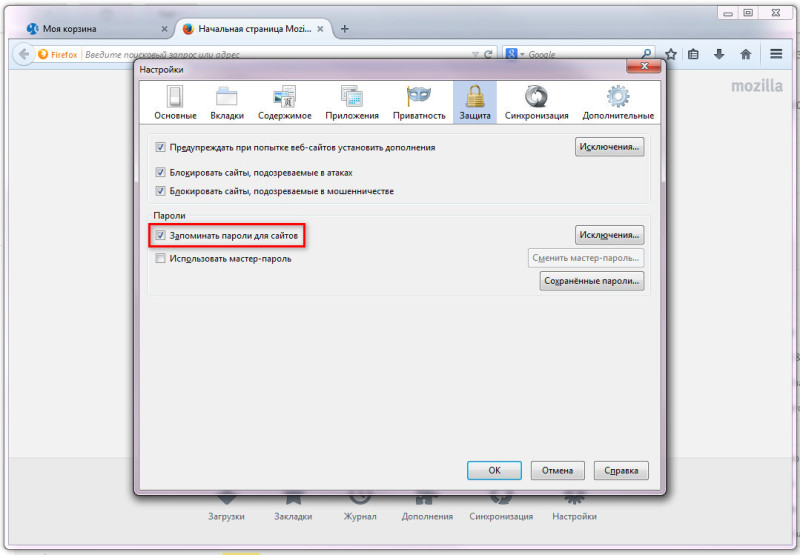
Также если когда-то вы выбрали «Никогда для этого сайта», а теперь хотите чтобы браузер все-таки сохранил пароль, то необходимо в настройках «Защита» выбрать «Исключения» и удалить нужный вам сайт из поля.
Как запомнить пароль в браузере Opera
Всплывающее окно в браузере Opera выглядит так:
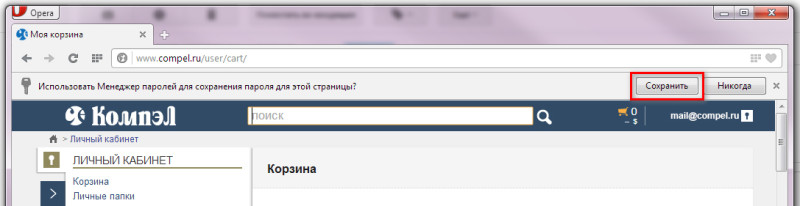
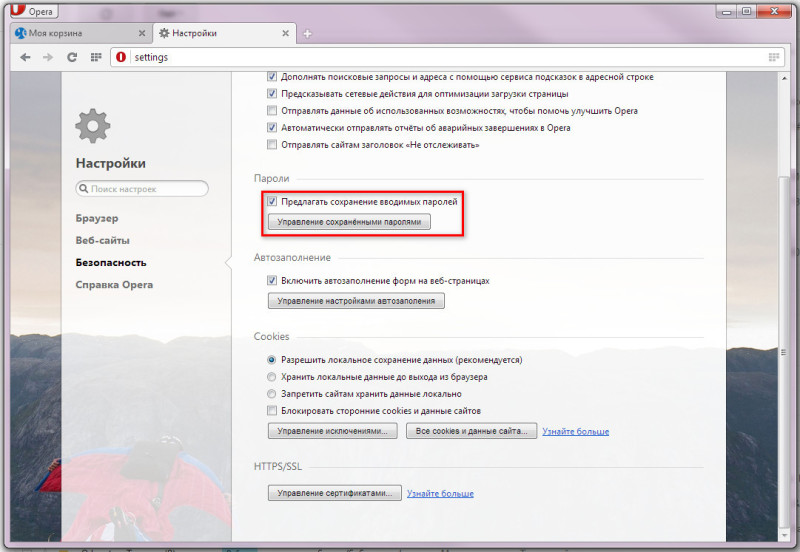
В браузере Opera также есть функция Управления сохраненными паролями, где можно удалить сайт из поля «Не сохранять для», чтобы в следующий раз при авторизации сохранить пароль от этого сайта в браузере.
Как запомнить пароль в браузере Internet Explorer
Всплывающее окно в браузере Internet Explorer выглядит так:

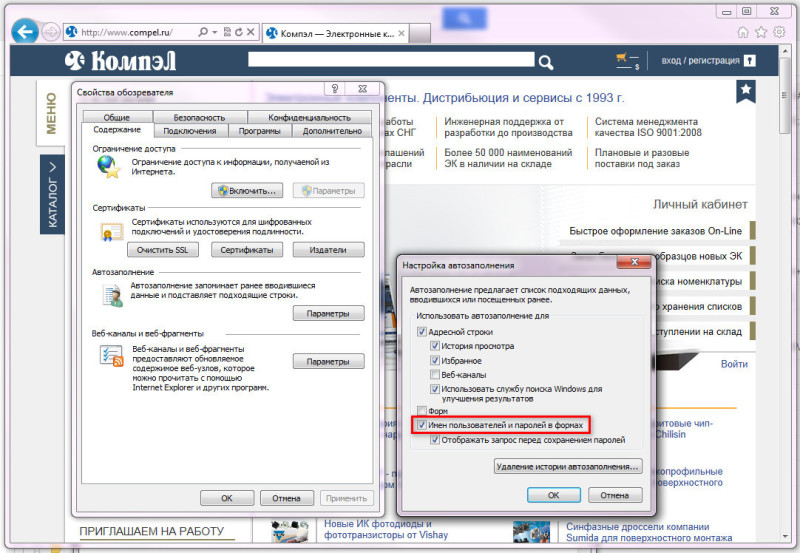
Кроме локального сохранения паролей современные браузеры позволяют синхронизировать их между компьютерами и другими персональными устройствами, где существует ваш личный аккаунт. Т.е. все логины и пароли, которые Вы разрешили сохранить могут быть доступны на всех ваших устройствах.
Но 21 век позаботился об экономии нашего с Вами времени. Во всех популярных браузерах существует функция такая функция, как сохранить пароль в браузере. Итак, давайте рассмотрим на примерах. Во всех браузерах, все действия проводятся в меню настроек, поэтому мы не будем писать об этом каждый раз.
Важно! Сайты платежных систем не дают сохранять данные. Это сделано для вашей безопасности.
Как сохранить пароль в браузере Google Chrome

После данных действий, при авторизации, браузер будет спрашивать сохранять данные или нет.
Как сохранить пароль в браузере Mozila Firefox

Нажмите на кнопку «Защита». Далее поставьте галочку рядом с «Запоминать пароли для сайтов».
Yandex Browser
Когда Вы перешли в Настройки, внизу страницы будет «Показать дополнительные настройки». Жмем и находим «Пароли и автозаполнение», после этого нужно кликнуть на «Управление паролями».

Opera

Выполнив первый шаг, о котором мы говорили в начале статьи, кликаем по кнопке «Безопасность».
Ищем на странице кнопку «Пароли» и ставим галочку рядом с другой кнопкой «Предлагать сохранение вводимых паролей».
Safari
В левом верхнем углу нажимаем на значок «Safari» и выбираем «Настройки».

В появившемся окне настроек нужно выбрать в верхнем меню кнопку «Пароли». Вводим пароль от Макбука.
Нажимая на строку с нужным для Вас сайтом, будет отображаться и его пароль.
Также можно добавить новый сайт и логин с паролем для него. Нужно нажать в правом нижнем углу «Добавить» и ввести свои данные.
Internet Explorer (IE)
Открываем IE, нажимаем на кнопку в виде шестеренки и выберите пункт «Свойства браузера».

Переключитесь на вкладку «Содержание» и в разделе «Автозаполнение» нажмите на «Параметры». Проверим, стоят ли галочки.
Считается, что хранить пароли в браузере небезопасно. Поскольку злоумышленники/мошенники и др. могут воспользоваться этим.
Можно скачать бесплатные утилиты, которые будут хранить Ваши пароли: Roboform, LastPass и т.п. Данные программы не принесут вреда Вашему устройству.
Есть и еще одна интересная функция, которую могут предложить браузеры Safari, Opera, Google – это сохранение паролей по Вашему отпечатку пальца. В тот момент, когда выйдет окошечко с предложением и значок отпечатка на экране, Вам нужно будет только навести свой палец на соответствующее место в телефоне.
Функция действует, если она встроена в Ваш смартфон.
Читайте также:


